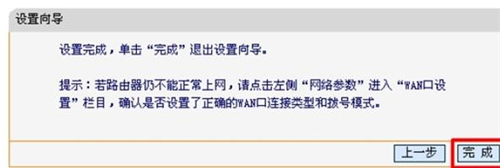1、登录FWR310设备界面:运行电脑上的浏览器,在浏览器的地址栏中输入:192.1683.1.1并按下回车(Enter)——>在对话框中输入默认登录用户名:admin,默认登录密码:admin——>点击“确定”。
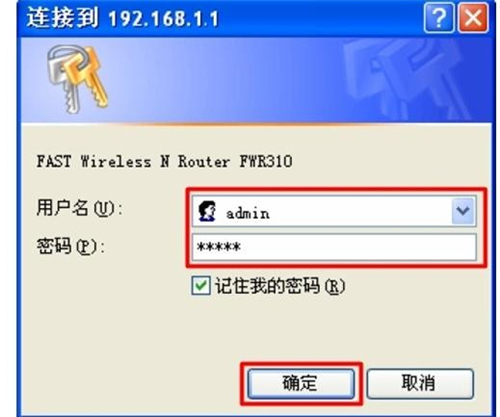
2、运行设置向导:如果在第一步输入的用户名和密码正确,登录后系统会自动弹出设置向导界面,如果未弹出,用户可以点击左侧菜单中的“设置向导”选项来启动。
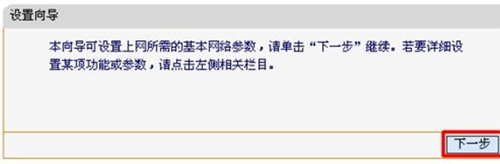
3、选择上网方式:这里选择“PPPOE(ADSL虚拟拨号)”——>点击“下一步”。
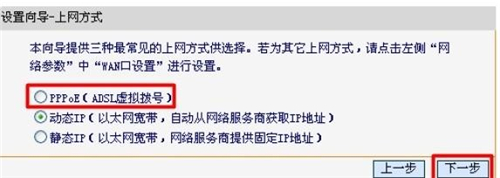
4、配置宽带帐号:根据宽带运营商提供的宽带帐号和密码,填写“上网帐号”和“上网口令”——>点击“下一步”。
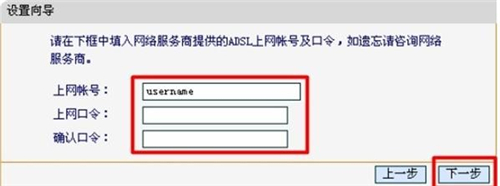
5、无线网络设置:“无线状态”选择:开启——>设置“SSID”,SSID就是无线网络名称,建议使用字母和数字的组合,不要使用中文——>选择“WPA-PSK/WPA2-PSK”——>设置“PSK密码”——>点击“下一步”。注意:其它选项保存默认即可。
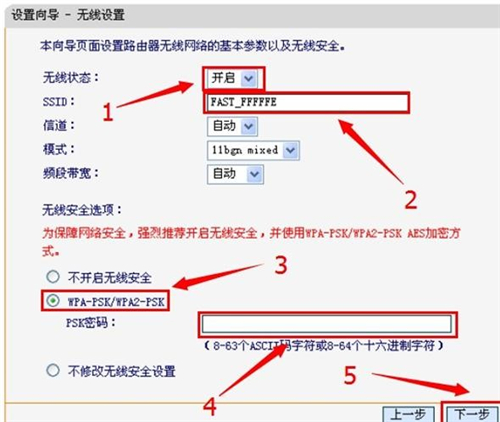
6、如果更改了无线网络的配置,会提示重启。
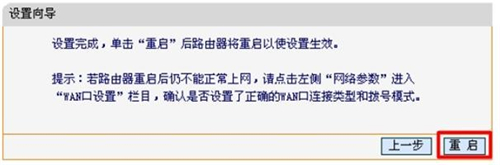
如果为更改无线相关配置,直接点击“完成”。